Konvertierungseinstellungen
Dieser Prozess konvertiert eine HDB-Archivkonfiguration in eine NGA-Archivkonfiguration (HDB-Archive in NGA-Archivgruppen).
Um eine HDB-Konfiguration in eine NGA-Konfiguration umzuwandeln, gehen Sie wie folgt vor:
- Wenn Sie ein älteres Projekt aktualisieren, müssen Sie es zuerst in der 3.19 -Projektadministration registrieren. Führen Sie danach den Upgrade-Prozess auf Version 3.19 aus. Erst nach dem Update auf Version 3.19 wird das Projekt in der Projektadministration angezeigt.
- Klicken Sie in der Projektadministration auf Projekteigenschaften ändern.
- Klicken Sie auf die Schaltfläche Projekt auf NextGenArch aktualisieren:

- Das Panel für die Migration wird geöffnet:
Migrationspanel - NGA Migration
Migrationspanel - Zentrale Einstellungen
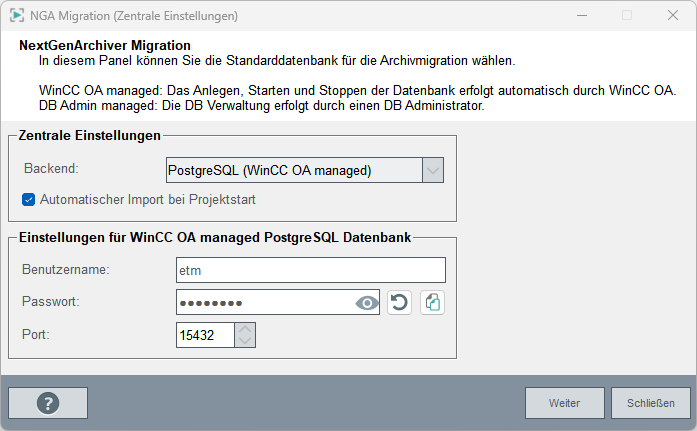
Selektieren Sie den Backend-Typ aus dem Drop-Down-Menü. Sie können InfluxDB® (WinCC OA managed), InfluxDB® (DB Admin managed), PostgreSQL® (WinCC OA managed), PostgreSQL® (DB Admin managed) oder MS SQL® (DB Admin managed) hinzufügen. Für die managed (verwalteten) Datenbanken erstellt und startet/stoppt WinCC OA die Datenbank. Für die DB Admin managed-Option muss die Datenbank verfügbar sein und die Verbindungseinstellungen dieses Backends müssen später mit Hilfe der Basiskonfiguration des Datenbank-Engineerings konfiguriert werden.
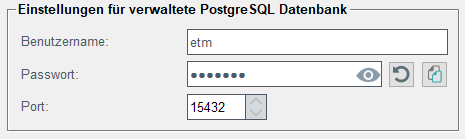
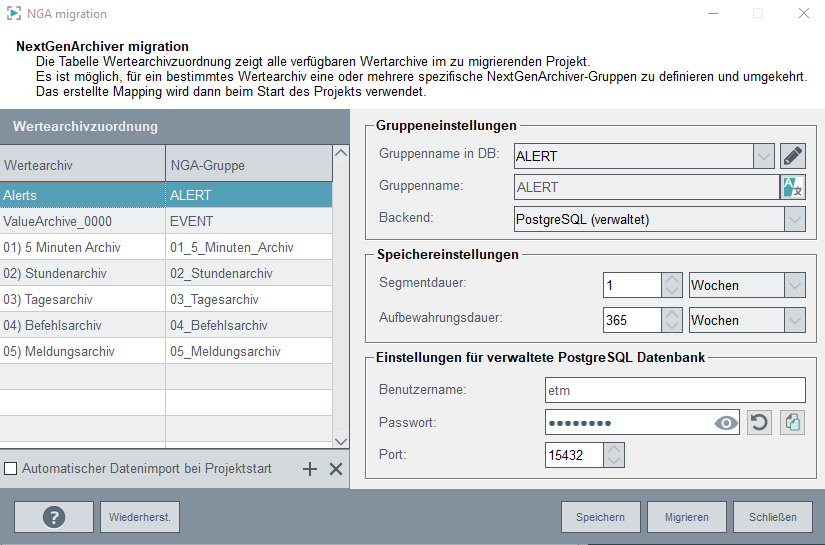
Im Panel (siehe oben) haben die HDB-Archive entsprechende Vorschläge für die NGA-Gruppen. Standardmäßig werden die HDB-Archive "eins zu eins" auf NGA-Gruppen abgebildet.
Das bedeutet, dass ein 5-Minuten-Archiv in eine 5-Minuten-NGA-Gruppe konvertiert wird. Standardmäßig werden auch die NGA-Gruppennamen an die Namen der HDB-Archive angepasst.
Z.B. eine Monatsgruppe ist im NGA immer 31 Tage. Bei der HDB hingegen können es 28 bis 31 Tage sein.
- Ein HDB-Archiv kann einer oder mehreren verschiedenen NGA-Gruppen zugeordnet
werden.
Anmerkung: Wenn Sie einer NGA-Gruppe kein HDB-Archiv zuweisen, werden die Archiv-Configs die auf dieses HDB-Archiv verweisen gelöscht.
- Einer NGA-Gruppe können eine oder mehrere HDB-Gruppen zugeordnet werden.
Die Zuordnung der HDB-Archive zu NGA-Gruppen ist frei wählbar. Die Standardzuordnung ist "Eins-zu-Eins".
Wählen Sie die NGA-Gruppen für die HDB-Archive aus und klicken Sie auf Speichern". Wenn Sie neue Gruppen erstellen möchten, klicken Sie auf die Schaltfläche + - siehe Beschreibung unterhalb.
Im Panel konfigurieren Sie das Mapping zwischen den HDB-Archiven und den NGA-Gruppen. Das Projekt wird jedoch noch nicht geändert.
Sobald Sie migrieren, wird das Projekt geändert. Migrieren Sie NUR, wenn Sie sich bezüglich Ihrer Änderungen SICHER SIND.
- Um die HDB-Archive in NGA-Gruppen umzuwandeln, klicken Sie auf
Migrieren.
Abbildung 4. NGA Migration - Konvertierung 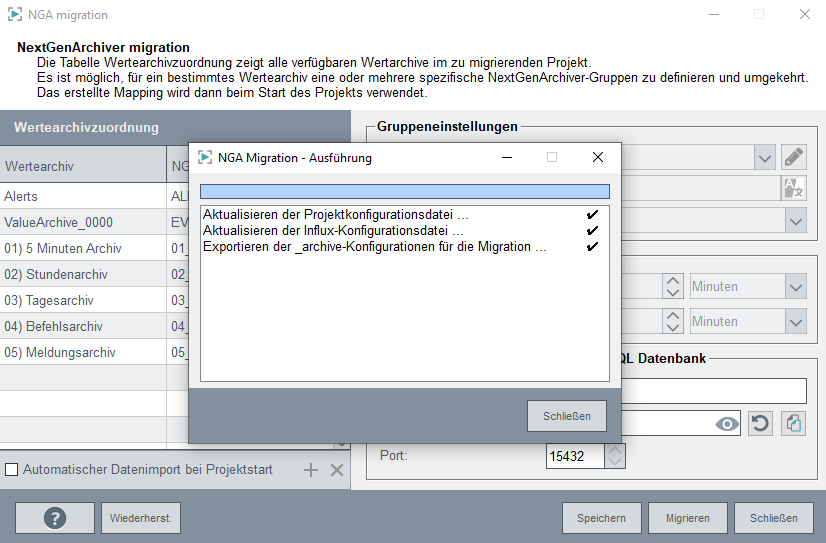
Mit dem Kontrollkästchen Automatischer Import bei Projektstart wird der NGA Import automatisch gestartet und die notwendigen Datenpunkte automatisch angelegt. Beachten Sie, dass der automatische Datenimport nur möglich ist, wenn alle Archivgruppen in eine verwaltete Datenbank importiert werden. Dies bedeutet, dass Sie in den Gruppeneinstellungen ein verwaltetes Backend auswählen müssen.
Anmerkung: Wenn das Kontrollkästchen Automatischer Import bei Projektstart ausgewählt wird, kann keine zusätzliche Importerspezifische Konfiguration (wie DPE Mapping) vorgenommen werden.Die Gruppeneinstellungen und Speichereinstellungen sind im Kapitel Neue Gruppe erstellen beschrieben.
Anmerkung:Der Umstellungsprozess wird erst nach dem Projektstart abgeschlossen. Konvertierungsmeldungen werden in Log Viewer des WinCC OA-Projekts angezeigt und in der Datei
InstallPath/log/PVSS_II.loggespeichert. Wenn die Konvertierung abgeschlossen ist, wird die Meldung"WCCOActrl (1), 2022.11.15 11:36:27.336, SYS, INFO, 0, , _archive configs successfully updated"in der PVSS_II.log-Datei gespeichert.Wenn der Migrationsprozess fehlschlägt, wird die folgende Fehlermeldung angezeigt:
WCCOActrl (1), 2022.11.29 14:53:17.032, SYS, SEVERE, 0, , Problem during _archive conversion.. - Starten Sie das WinCC OA-Projekt.
Anmerkung: Beachten Sie, dass die historischen Daten erst in einem späteren Schritt importiert werden.
Schaltflächen
+ Öffnet das Panel Neue Zuordnung anlegen (Gruppen- und Speichereinstellungen). Sie können Standardgruppen selektieren oder neue Gruppen erstellen. Standardmäßig sind vordefinierte Gruppen für alle HDB-Archivgruppen verfügbar. Die Zuordnung der HDB-Archive zu den NGA-Gruppen ist frei wählbar. Die Standardzuordnung ist "Eins-zu-Eins".
X entfernt die Gruppenzuordnung und der Status der NGA-Gruppe wird auf NOT ASSIGNED gesetzt. Das bedeutet, dass die Archivkonfigurationen der Datenpunkte, die diesem HDB-Archive zugeordnet sind, gelöscht werden!
Wiederherstellen stellt die Eins-zu-eins-Zuordnung der HDB-Archive zu den NGA-Gruppen wieder her.
Migrieren konvertiert ein HDB-Projekt in ein NGA-Projekt.


